Cara Menggunakan Software Grafik – Assalamualaikum, Nak! Sudah pernah dengar istilah “Software Grafik”? Ya, ini lah alat ajaib yang bisa bikin kamu ngerjain desain grafis, edit foto, bikin website, bahkan animasi, dengan mudah! Kayak sihir, kan? Nah, di sini kita bakalan ngebahas bareng-bareng tentang cara nggunain software grafik, dari mulai milih software yang pas, sampai ngeluarin hasil desain yang keren.
Nggak usah khawatir, meskipun kamu baru belajar, kita bakal bahas step by step, dari yang paling dasar sampai yang lebih rumit. So, siap-siap berkreasi dan jadi desainer handal!
Memilih Software Grafik yang Tepat
Dalam dunia desain dan kreativitas, Software Grafik menjadi alat penting untuk mewujudkan ide dan gagasan. Ada berbagai jenis software grafik yang tersedia, masing-masing memiliki keunggulan dan fokus yang berbeda. Untuk memilih software yang tepat, Anda perlu mempertimbangkan kebutuhan, tingkat keahlian, dan anggaran.
Jenis-jenis Software Grafik
Software grafik dapat dikategorikan berdasarkan fungsi utamanya:
- Software desain grafis: Digunakan untuk membuat logo, ilustrasi, poster, dan desain grafis lainnya. Contohnya: Adobe Illustrator, CorelDRAW, Affinity Designer.
- Software Editing Foto: Digunakan untuk mengedit dan memanipulasi gambar, seperti mengoreksi warna, menambahkan efek, dan menghilangkan objek. Contohnya: Adobe Photoshop, GIMP, Affinity Photo.
- Software desain web: Digunakan untuk mendesain dan membangun situs web, termasuk tata letak, desain, dan kode. Contohnya: Adobe Dreamweaver, Wix, Squarespace.
- Software Animasi: Digunakan untuk membuat animasi 2D dan 3D, seperti film animasi, Video Game, dan efek visual. Contohnya: Adobe After Effects, Blender, Toon Boom Harmony.
Perbandingan Software Grafik Populer
Nama Software | Fitur Utama | Harga | Keunggulan |
|---|---|---|---|
Adobe Photoshop | Editing foto, desain grafis, manipulasi gambar | Berlangganan bulanan | Fitur lengkap, antarmuka yang ramah pengguna, dukungan komunitas yang luas |
Adobe Illustrator | Desain vektor, ilustrasi, logo | Berlangganan bulanan | Kemampuan untuk membuat desain yang skalabel, kontrol presisi tinggi |
GIMP | Editing foto, desain grafis, manipulasi gambar | Gratis | Alternatif open-source untuk Photoshop, fitur yang kaya |
CorelDRAW | Desain vektor, ilustrasi, tata letak halaman | Lisensi satu kali | Antarmuka yang mudah dipelajari, alat desain yang kuat |
Affinity Designer | Desain vektor, ilustrasi, desain web | Lisensi satu kali | Performa yang cepat, antarmuka yang intuitif, harga yang terjangkau |
Faktor-faktor yang Perlu Dipertimbangkan
Berikut adalah beberapa faktor yang perlu dipertimbangkan saat memilih software grafik:
- Kebutuhan pengguna: Tentukan jenis desain atau editing yang ingin Anda lakukan.
- Tingkat keahlian: Pilih software yang sesuai dengan tingkat keahlian Anda, baik pemula maupun profesional.
- Anggaran: Pertimbangkan biaya berlangganan atau lisensi software.
Memahami Antarmuka dan Fitur Dasar
Setelah memilih software grafik, langkah selanjutnya adalah memahami antarmuka dan fitur dasarnya. Setiap software memiliki antarmuka yang berbeda, tetapi umumnya terdiri dari menu, toolbar, dan panel.
Antarmuka Pengguna
Antarmuka pengguna software grafik biasanya terdiri dari:
- Menu: Berisi pilihan perintah dan pengaturan, seperti File, Edit, View, dan Layer.
- Toolbar: Berisi ikon-ikon yang mewakili alat dan fungsi yang sering digunakan, seperti alat seleksi, alat gambar, dan alat teks.
- Panel: Berisi pengaturan dan pilihan yang lebih spesifik untuk alat dan objek yang dipilih.
Fungsi Utama Menu dan Toolbar
Berikut adalah fungsi utama dari beberapa menu dan toolbar yang umum ditemukan:
- Menu File: Berisi perintah untuk membuat dokumen baru, membuka dokumen, menyimpan dokumen, mencetak dokumen, dan keluar dari software.
- Menu Edit: Berisi perintah untuk mengedit dokumen, seperti undo, redo, cut, copy, paste, dan find.
- Menu View: Berisi perintah untuk mengatur tampilan dokumen, seperti zoom, pan, dan grid.
- Menu Layer: Berisi perintah untuk mengatur lapisan (layers) dalam dokumen, seperti menambahkan, menghapus, dan mengedit lapisan.
Fitur Dasar
Berikut adalah cara menggunakan beberapa fitur dasar software grafik:
- Membuat dokumen baru: Pilih menu File > New atau klik ikon “New Document” pada toolbar.
- Membuka dokumen: Pilih menu File > Open atau klik ikon “Open Document” pada toolbar.
- Menyimpan dokumen: Pilih menu File > Save atau klik ikon “Save Document” pada toolbar.
- Mencetak dokumen: Pilih menu File > Print atau klik ikon “Print Document” pada toolbar.
Mengatur Kanvas dan Dokumen
Kanvas adalah area kerja utama dalam software grafik. Anda dapat mengatur ukuran dan resolusi kanvas sesuai kebutuhan desain Anda. Selain itu, Anda juga dapat mengatur warna latar belakang, warna garis, margin, dan batas dokumen.
Mengatur Ukuran dan Resolusi Kanvas, Cara Menggunakan Software Grafik
Untuk mengatur ukuran dan resolusi kanvas, buka menu File > New atau klik ikon “New Document” pada toolbar. Kemudian, masukkan ukuran dan resolusi yang diinginkan. Resolusi menentukan jumlah piksel dalam gambar, semakin tinggi resolusi, semakin tajam gambarnya.
Mengatur Warna Latar Belakang dan Warna Garis

Untuk mengatur warna latar belakang, buka panel “Background” atau “Fill” dan pilih warna yang diinginkan. Untuk mengatur warna garis, buka panel “Stroke” dan pilih warna yang diinginkan.
Mengatur Margin dan Batas Dokumen
Untuk mengatur margin dan batas dokumen, buka panel “Document Setup” atau “Page Setup”. Anda dapat mengatur lebar margin dan jenis batas yang diinginkan.
Menggunakan Alat Gambar dan Desain
Software grafik menyediakan berbagai alat gambar dan desain untuk membantu Anda membuat desain yang kreatif. Alat gambar seperti pensil, kuas, dan penghapus memungkinkan Anda untuk menggambar bebas, sementara alat desain seperti bentuk geometris, teks, dan garis membantu Anda membuat desain yang terstruktur.
Alat Gambar
Berikut adalah beberapa alat gambar yang umum ditemukan:
- Pensil: Digunakan untuk menggambar garis tipis dan halus.
- Kuas: Digunakan untuk menggambar garis tebal dan lebar, dengan berbagai jenis brush.
- Penghapus: Digunakan untuk menghapus bagian gambar yang tidak diinginkan.
Alat Desain
Berikut adalah beberapa alat desain yang umum ditemukan:
- Bentuk geometris: Digunakan untuk membuat bentuk-bentuk dasar seperti persegi, lingkaran, dan segitiga.
- Teks: Digunakan untuk menambahkan teks ke dalam desain.
- Garis: Digunakan untuk membuat garis lurus dan lengkung.
Mengatur Warna, Ukuran, dan Gaya Objek
Anda dapat mengatur warna, ukuran, dan gaya objek dengan menggunakan panel “Properties” atau “Appearance”. Panel ini memungkinkan Anda untuk memilih warna, mengubah ukuran, dan menerapkan efek pada objek yang dipilih.
Mengatur Lapisan (Layers)
Konsep lapisan (layers) sangat penting dalam software grafik. Lapisan memungkinkan Anda untuk mengatur dan mengedit elemen desain secara terpisah. Setiap lapisan dapat berisi objek, gambar, atau teks yang berbeda, dan Anda dapat mengatur transparansi dan efek pada setiap lapisan.
Fungsi Lapisan
Lapisan memiliki beberapa fungsi penting:
- Organisasi: Memisahkan elemen desain menjadi lapisan yang berbeda memudahkan Anda untuk mengedit dan mengatur desain.
- Transparansi: Anda dapat mengatur transparansi setiap lapisan untuk menciptakan efek khusus.
- Efek: Anda dapat menerapkan efek khusus pada lapisan tertentu, seperti bayangan, cahaya, dan blur.
Mengatur Lapisan
Anda dapat mengatur lapisan dengan menggunakan panel “Layers”. Panel ini memungkinkan Anda untuk:
- Menambahkan lapisan: Klik ikon “Add Layer” untuk menambahkan lapisan baru.
- Menghapus lapisan: Pilih lapisan yang ingin dihapus dan klik ikon “Delete Layer”.
- Mengedit lapisan: Pilih lapisan yang ingin diedit dan gunakan panel “Properties” atau “Appearance” untuk mengubah pengaturan lapisan.
- Mengatur transparansi: Gunakan slider “Opacity” untuk mengatur transparansi lapisan.
- Menerapkan efek: Gunakan panel “Effects” untuk menerapkan efek khusus pada lapisan.
Mengedit Gambar dan Foto: Cara Menggunakan Software Grafik
Software grafik menyediakan alat editing gambar dan foto yang kuat untuk meningkatkan kualitas gambar dan foto. Anda dapat menggunakan alat ini untuk memotong, mengubah ukuran, memutar, mengoreksi warna, dan menambahkan efek khusus.
Alat Editing Gambar
Berikut adalah beberapa alat editing gambar yang umum ditemukan:
- Cropping: Digunakan untuk memotong bagian gambar yang tidak diinginkan.
- Resizing: Digunakan untuk mengubah ukuran gambar.
- Rotating: Digunakan untuk memutar gambar.
Alat Editing Foto
Berikut adalah beberapa alat editing foto yang umum ditemukan:
- Brightness: Digunakan untuk menyesuaikan kecerahan gambar.
- Contrast: Digunakan untuk menyesuaikan kontras gambar.
- Saturation: Digunakan untuk menyesuaikan kejenuhan warna gambar.
Efek Khusus
Berikut adalah beberapa efek khusus yang dapat digunakan untuk meningkatkan kualitas gambar dan foto:
- Blur: Digunakan untuk membuat gambar menjadi kabur.
- Sharpen: Digunakan untuk membuat gambar menjadi lebih tajam.
- Noise reduction: Digunakan untuk mengurangi noise atau gangguan pada gambar.
Menerapkan Efek dan Filter
Software grafik menyediakan berbagai efek dan filter yang dapat digunakan untuk meningkatkan kualitas gambar dan foto, atau menciptakan efek artistik yang unik. Efek dan filter dapat diterapkan pada seluruh gambar atau pada bagian tertentu saja.
Efek dan Filter
Berikut adalah beberapa contoh efek dan filter yang umum ditemukan:
- Efek Warna: Efek seperti “Sepia”, “Black and White”, dan “Color Balance” dapat digunakan untuk mengubah warna gambar.
- Efek Tekstur: Efek seperti “Emboss”, “Grunge”, dan “Watercolor” dapat digunakan untuk menambahkan tekstur pada gambar.
- Efek Blur: Efek seperti “Gaussian Blur”, “Motion Blur”, dan “Radial Blur” dapat digunakan untuk membuat gambar menjadi kabur.
- Efek Distorsi: Efek seperti “Twirl”, “Spherize”, dan “Pinch” dapat digunakan untuk mendistorsi gambar.
Menggabungkan Efek dan Filter
Anda dapat menggabungkan efek dan filter untuk menciptakan hasil yang unik. Misalnya, Anda dapat menerapkan efek “Sepia” pada gambar, lalu menambahkan efek “Emboss” untuk menciptakan efek vintage.
Menyimpan dan Mengekspor Hasil
Setelah Anda selesai mendesain atau mengedit gambar, Anda perlu menyimpan dan mengekspor hasil dalam format file yang sesuai. Software grafik mendukung berbagai format file, seperti JPEG, PNG, GIF, TIFF, dan PDF.
Format File
Berikut adalah beberapa format file yang umum digunakan:
- JPEG: Format file yang umum digunakan untuk gambar, mendukung kompresi lossy, cocok untuk gambar web.
- PNG: Format file yang mendukung kompresi lossless, cocok untuk gambar dengan transparansi.
- GIF: Format file yang mendukung animasi, cocok untuk gambar web yang bergerak.
- TIFF: Format file yang mendukung gambar resolusi tinggi, cocok untuk pencetakan.
- PDF: Format file yang mendukung dokumen multi-halaman, cocok untuk berbagi dan mencetak dokumen.
Menyimpan dan Mengekspor
Untuk menyimpan dan mengekspor hasil, buka menu File > Save As atau klik ikon “Save As” pada toolbar. Pilih format file yang diinginkan dan tentukan nama file dan lokasi penyimpanan.
Mengoptimalkan Gambar untuk Web dan Media Sosial
Untuk mengoptimalkan gambar untuk web dan Media Sosial, perhatikan ukuran file dan resolusi gambar. Gambar dengan ukuran file yang besar dapat memperlambat loading web, sementara gambar dengan resolusi rendah dapat terlihat buram. Gunakan software grafik untuk mengompres gambar dan menyesuaikan resolusi agar sesuai dengan kebutuhan.



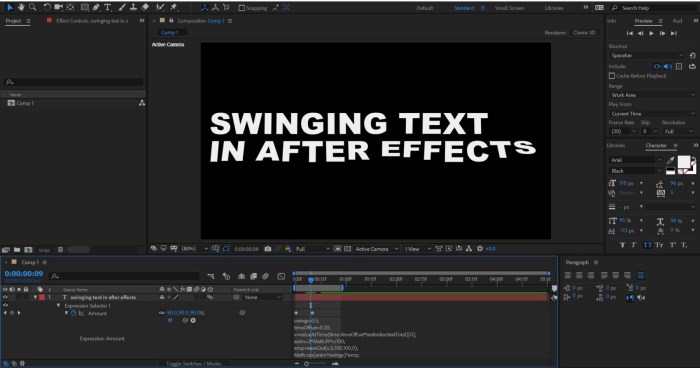


Cara Menggunakan Software Grafik: Panduan Lengkap untuk Pemula